Android 自定义View 三板斧之三——重写View来实现全新控件
通常情况下,Android实现自定义控件无非三种方式。
Ⅰ、继承现有控件,对其控件的功能进行拓展。
Ⅱ、将现有控件进行组合,实现功能更加强大控件。
Ⅲ、重写View实现全新的控件
本文来讨论最难的一种自定义控件形式,重写View来实现全新的控件。
首先,我们要明白在什么样的情况下,需要重写View来实现一种全新的控件,一般当我们遇到了原生控件无法满足我们现有的需求的时候,我们此时就可以考虑创建一个全新的View来实现我们所需要的功能。创建一个全新View实现自定义控件,无非分成这么几步:
Ⅰ、在OnMeasure()方法中,测量自定义控件的大小,使自定义控件能够自适应布局各种各样的需求。
Ⅱ、在OnDraw()方法中,利用哼哈二将(Canvas与Paint)来绘制要显示的内容。
Ⅲ、在OnLayout()方法中来确定控件显示位置。
Ⅳ、在OnTouchEvent()方法处理控件的触摸事件。
相应的思维导图如下:

多说无益,我们通过几个小案例,来讲解到底如何实现自定义控件。
一、一个带有比例进度的环形控件
首先看一下这个控件的示意图:
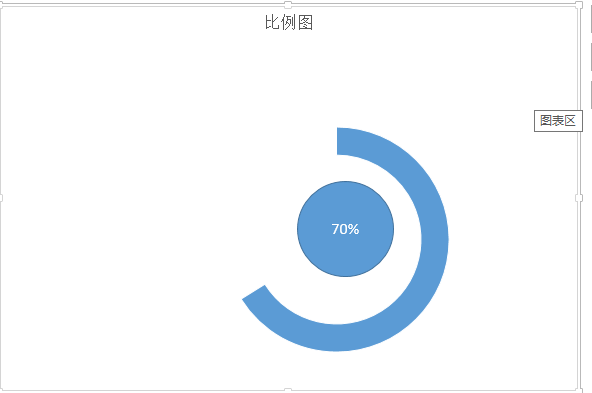
通过这个简单的示意图,我们对于项目所完成的比例,就一目了然了。通过这个简单的示意图,我们可以很快速的把这个图形分成三个部分。Ⅰ、外层的环,Ⅱ、里面的园,三、相应文字。有了这个思路以后,我们只需要在onDraw()方法中一个个进行绘制罢了。我这里为了简单起见,把这个控件的宽度设置为屏幕的宽度。
首先,还是老样子,为自定义控件设置一些自定义属性,便于调用者对其进行扩展,自定义属性的设置代码为:
<declare-styleable name="circleView">
<attr name="textSize" format="dimension" />
<attr name="text" format="string" />
<attr name="circleColor" format="color" />
<attr name="arcColor" format="color" />
<attr name="textColor" format="color" />
<attr name="startAngle" format="integer" />
<attr name="sweepAngle" format="integer" />
</declare-styleable>
Ⅰ、textSize——对应中间文本文字的大小
Ⅱ、text——对应中间文本
Ⅲ、circleColor——对应内圆的颜色
Ⅳ、arcColor——对应外环的颜色
Ⅴ、textColor——对应文本的颜色
Ⅵ、startAngle——对应外环的起始角度
Ⅶ、sweepAngle——对应外环扫描角度
紧接着,就是在自定义控件的初始化方法中来获取这些自定义属性:
TypedArray ta = context.obtainStyledAttributes(attrs,
R.styleable.circleView);
if (ta != null) {
circleColor = ta.getColor(R.styleable.circleView_circleColor, 0);
arcColor = ta.getColor(R.styleable.circleView_arcColor, 0);
textColor = ta.getColor(R.styleable.circleView_textColor, 0);
textSize = ta.getDimension(R.styleable.circleView_textSize, 50);
text = ta.getString(R.styleable.circleView_text);
startAngle = ta.getInt(R.styleable.circleView_startAngle, 0);
sweepAngle = ta.getInt(R.styleable.circleView_sweepAngle, 90);
ta.recycle();
}
这里在多说一嘴子,为了释放更多的资源,一定要将TypedArray这个对象进行资源的释放。
接下来,在OnMeasure()方法中,初始化要绘制画笔样式,获取屏幕的宽度,计算中间位置的坐标,以及指定外接矩形的宽高代码如下:
private void init() {
int length = Math.min(width, height);
mCircleXY = length / 2;
mRadius = length * 0.5f / 2;
mCirclePaint = new Paint(Paint.ANTI_ALIAS_FLAG);
mCirclePaint.setColor(circleColor);
mRectF = new RectF(length * 0.1f, length * 0.1f, length * 0.9f,
length * 0.9f);
mArcPaint = new Paint(Paint.ANTI_ALIAS_FLAG);
mArcPaint.setColor(arcColor);
mArcPaint.setStyle(Paint.Style.STROKE);
mArcPaint.setStrokeWidth((width * 0.1f));
mTextPaint = new Paint(Paint.ANTI_ALIAS_FLAG);
mTextPaint.setTextSize(textSize);
mTextPaint.setColor(textColor);
mTextPaint.setTextAlign(Align.CENTER);
}
将我们设置的自定义属性,设置给不同笔刷。
做了这么多准备以后,我们所需的就是在OnDraw方法中绘制内圆、外环与文字。代码如下:
@Override
protected void onDraw(Canvas canvas) {
super.onDraw(canvas);
drawSth(canvas);
} private void drawSth(Canvas canvas) {
canvas.drawCircle(mCircleXY, mCircleXY, mRadius, mCirclePaint);
canvas.drawArc(mRectF, startAngle, sweepAngle, false, mArcPaint);
canvas.drawText(text, 0, text.length(), mCircleXY, mCircleXY + textSize
/ 4, mTextPaint);
}
需要指出的是,画环形需要在一个指定矩形区域画取,并且要指定起始角度,扫描角度,这些变量都是自定义属性。
这个自定义控件的最终的运行效果为:
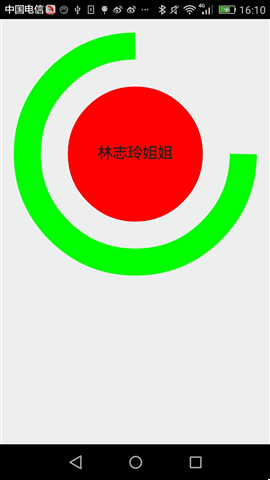
二、动态条形图
条形图,应该在图表展示系统中再普通不过的一种图标了。静态示意图就像这样:

通过这个简单的示意图,我们所需要做的是,绘制一个个的矩形,然后将每一个矩形x坐标平移一定的单位,我们还看到这么一个现象:每个条形图的起始点不一致,而终止点是一样的。起始坐标用个Random(随机函数)刚刚好,实现静态条形图就是这样的思路:
首先,在OnMeasure()方法中计算出每个矩形宽与高,这里为了方便起见,每个矩形默认的高为屏幕的高,每个矩形的宽这里定义为屏幕的宽度乘以80%除以矩形的个数。然后根据宽与高来初始化笔刷(Paint)。为什么要根据宽与高来初始化笔刷了,这里我为了使自定义View更加的逼真,我这里使用LinearGradient(线性渲染器)进行了渲染,这个对象需要使用矩形宽与高。需要指出来的是这个自定义控件是动态的,我只需要onDraw方法不断发生重绘,这里为了防止控件刷新太快,我这里每隔300毫秒刷新视图。这个控件的完整源代码如下:
public class VolumneView extends View {
private Paint mPaint;
private int mCount;
private int mWidth;
private int mRectHeight;
private int mRectWidth;
private LinearGradient mLinearGradient;
private double mRandom;
private float mcurrentHeight;
public static final int OFFSET = 5;
public VolumneView(Context context, AttributeSet attrs, int defStyleAttr) {
super(context, attrs, defStyleAttr);
initView(context, attrs);
}
private void initView(Context context, AttributeSet attrs) {
mPaint = new Paint(Paint.ANTI_ALIAS_FLAG);
mPaint.setColor(Color.GREEN);
mPaint.setStyle(Paint.Style.FILL);
TypedArray ta = context.obtainStyledAttributes(attrs,
R.styleable.volumneView);
if (ta != null) {
mCount = ta.getInt(R.styleable.volumneView_count, 6);
ta.recycle();
}
}
public VolumneView(Context context, AttributeSet attrs) {
this(context, attrs, 0);
}
public VolumneView(Context context) {
this(context, null);
}
@Override
protected void onSizeChanged(int w, int h, int oldw, int oldh) {
super.onSizeChanged(w, h, oldw, oldh);
mWidth = getMeasuredWidth();
mRectHeight = getMeasuredHeight();
mRectWidth = (int) (mWidth * 0.8 / mCount);
mLinearGradient = new LinearGradient(0, 0, mRectWidth, mRectHeight,
Color.GREEN, Color.YELLOW, TileMode.CLAMP);
mPaint.setShader(mLinearGradient);
}
@Override
protected void onDraw(Canvas canvas) {
super.onDraw(canvas);
for (int i = 0; i < mCount; i++) {
mRandom = Math.random();
mcurrentHeight = (float) (mRectHeight * mRandom);
float width = (float) (mWidth * 0.4 / 2 + OFFSET);
canvas.drawRect(width + i * mRectWidth, mcurrentHeight, width
+ (i + 1) * mRectWidth, mRectHeight, mPaint);
}
postInvalidateDelayed(300);
}
最终,运行效果如下:
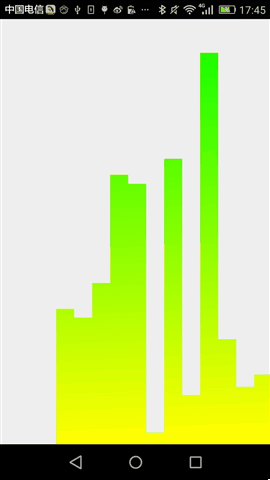
后记,通过这两个简单控件,相信大家对于自定义控件基本步骤有说了解,当然,要真正做好自定义控件的话,我们还需要按这个步骤一步步的来。任重而道远。
本人才疏学浅,恳请吐槽。
Android 自定义View 三板斧之三——重写View来实现全新控件的更多相关文章
- Android开发系列(十八):自己定义控件样式在drawable目录下的XML实现
在Android开发的过程中,我们常常须要对控件的样式做一下改变,能够通过用添加背景图片的方式进行改变,可是背景图片放多了肯定会使得APK文件变的非常大. 我们能够用自己定义属性shape来实现. s ...
- android自定义View_0——Create a custom view class
一:创建一个自定义view的原则: 1.符合android的标准 2.能在layout的xml中定义控件属性 3.实现些新功能 4.要兼容android的大多数版本 二:定义一个view的子类 1.可 ...
- Android自定义View,高仿QQ音乐歌词滚动控件!
最近在以QQ音乐为样板做一个手机音乐播放器,源码下篇博文放出.今天我想聊的是这个QQ音乐播放器中歌词显示控件的问题,和小伙伴们一起来探讨怎么实现这个歌词滚动的效果.OK,废话不多说,先来看看效果图: ...
- 自定义View的学习(一) 自绘制控件
一.自绘控件 就是自己绘制的控件,通过onDraw()方法将控件绘制出来 自定义一个可点击的View 这个View可以记住用户点击的次数 public class CounterView exte ...
- Android 高级UI设计笔记14:Gallery(画廊控件)之 3D图片浏览
1. 利用Gallery组件实现 3D图片浏览器的功能,如下: 2. 下面是详细的实现过程如下: (1)这里我是测试性代码,我的图片是自己添加到res/drawable/目录下的,如下: 但是开发中不 ...
- 《Android群英传》读书笔记 (2) 第三章 控件架构与自定义控件详解 + 第四章 ListView使用技巧 + 第五章 Scroll分析
第三章 Android控件架构与自定义控件详解 1.Android控件架构下图是UI界面架构图,每个Activity都有一个Window对象,通常是由PhoneWindow类来实现的.PhoneWin ...
- 【Android】11.0 UI开发(二)——列表控件ListView的简单实现1
************************ 转载请注明出处:https://www.cnblogs.com/xiaofu007/p/10342462.html ***************** ...
- Android UI设计中一些不错的示例及第三方控件
1.二级ListView自定义布局ExpandableListView http://pan.baidu.com/s/1mhlJh12 密码:nhc2 2.ListView实现各种动画效果ListVi ...
- iOS开发——UI进阶篇(二)自定义等高cell,xib自定义等高的cell,Autolayout布局子控件,团购案例
一.纯代码自定义等高cell 首先创建一个继承UITableViewCell的类@interface XMGTgCell : UITableViewCell在该类中依次做一下操作1.添加子控件 - ( ...
随机推荐
- Ubuntu 14.04 server ssh 远程服务遇到的一点事儿
ubuntu server 14.04 root@ubuntu:/# lsb_release -aNo LSB modules are available.Distributor ID: Ubuntu ...
- const变量初始化问题
在C++中const变量定义时必须进行初始化,否则无法通过编译. 初始化的方式有多种,可以通过字面值对其进行初始化,也可以通过变量对其初始化,或其他方式,只要能给const变量赋初值即可(当然初值应该 ...
- 用grunt进行前端工程化之路
我们的项目wecash4.0的前端构建考虑过用fis和grunt. 目录: 前期调研:fis vs grunt vs gulp? 一.安装grunt和项目. fis是百度fex研发的构建工具,非常方便 ...
- KindleEditor上传文件报404
初步怀疑是iis配置的允许上传大小太小了,然后就修改了配置文件但是不起作用. 后来百度了下iis版本是7.5,然后就按照iis8 的配置: IIS8请求筛选模块被配置为拒绝超过请求内容长度,在&quo ...
- 为什么不能访问django自带的索引页
通过HTTP://192.168.160.128:8000访问虚拟机上的django索引页出现“ 无法访问此网站 192.168.160.128 拒绝了我们的连接请求. ” 是什么原因呢?费了好大一番 ...
- 数据仓储之DLL层接口设计
一.接口设计 1.1. IBaseRepository.cs public interface IBaseRepository<T> { T Add(T entity); bool Upd ...
- DOS:将某文件夹下面的所有某一类型文件名输出
C:\Users\lv>cd /d C:\Siemens\Teamcenter11\lib C:\Siemens\Teamcenter11\lib>dir /B *.lib >lis ...
- Backbone.js
Backbone.js是一套JavaScript框架與RESTful JSON的應用程式介面.也是一套大致上符合MVC架構的編程範型.Backbone.js以輕量為特色,只需依賴一套Javascrip ...
- Jpanel和container和jframe的区别
Jpanel和container和jframe的区别 (2012-05-23 19:15:11) 转载▼ 标签: 杂谈 分类: room 看到上上面的几张图,container容器是位于最高层. 下面 ...
- jquery easyui的treegrid的控制
其中列的formatter很有作用,可以得到你想要的任何内容: 例: <table class="easyui-treegrid" id="tg" dat ...
